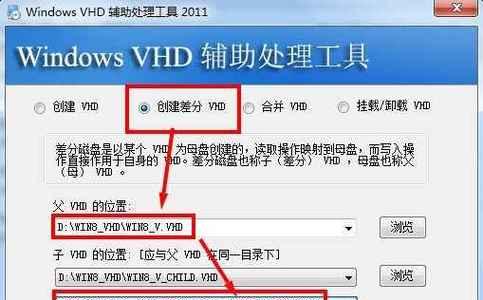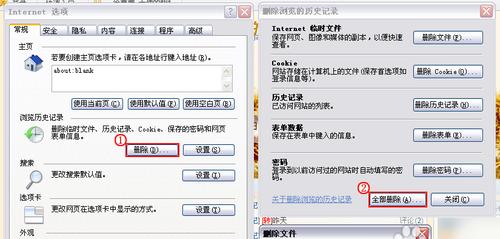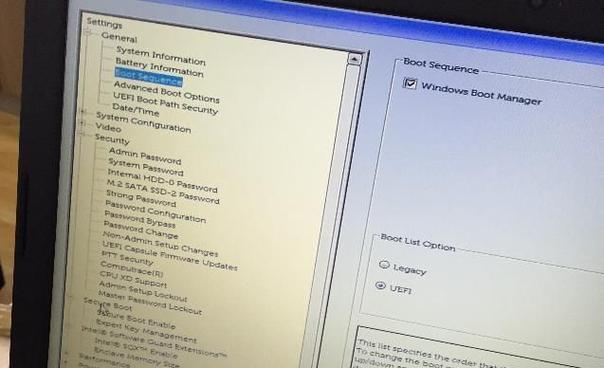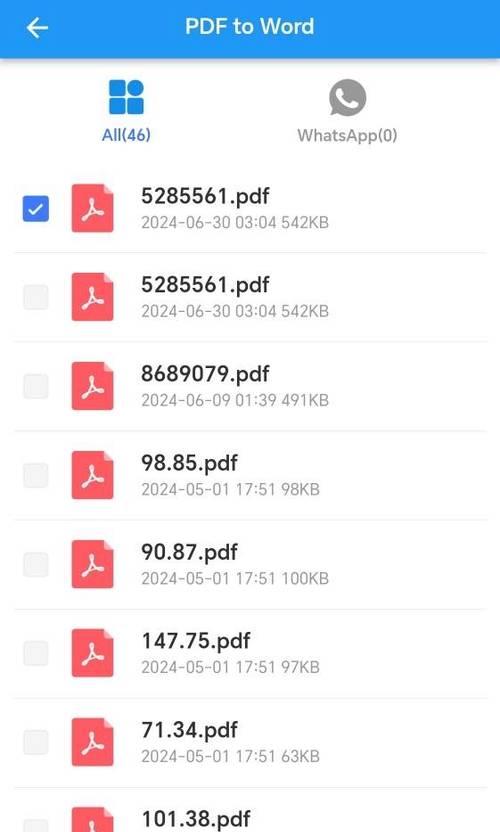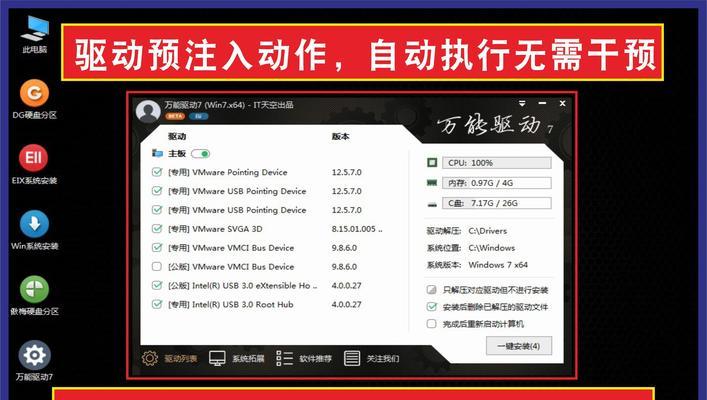随着时间的推移,我们的台式电脑系统可能会变得越来越慢,出现错误或崩溃。为了解决这些问题,重装操作系统是一个有效的方法。本文将为您提供详细的重装教程,让您的台式电脑焕然一新。
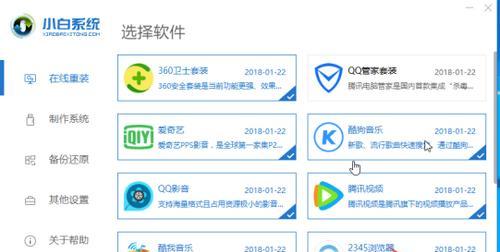
1.准备工作:备份重要文件
在进行重装之前,务必备份您的重要文件和数据。可以使用外部硬盘、云存储或其他移动存储设备来保存这些文件。
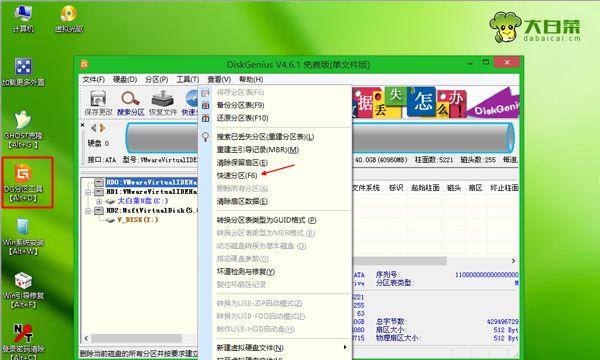
2.下载系统镜像文件
根据您的需求,选择合适的操作系统版本并下载相应的系统镜像文件。确保从官方网站或可信来源下载镜像文件,以避免安全风险。
3.制作启动盘
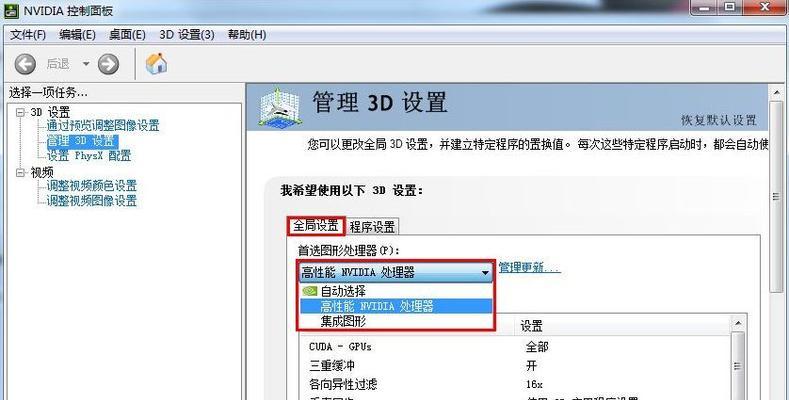
将下载好的系统镜像文件制作成启动盘。可以使用专门的制作工具或系统自带的制作工具,如Windows系统可以使用WindowsUSB/DVD下载工具。
4.设置启动顺序
将启动盘插入电脑并进入BIOS设置。在启动选项中将启动顺序设置为从启动盘启动,这样电脑将会优先从启动盘中的系统进行引导。
5.开始安装
重启电脑后,系统会自动从启动盘中引导。按照安装向导的提示,选择适当的选项并开始安装。可以选择进行全新安装或保留部分文件。
6.硬盘分区
在安装过程中,可以选择对硬盘进行分区。根据个人需求,将硬盘分为多个逻辑分区,例如操作系统、程序和数据分区。
7.安装驱动程序
安装完成后,需要安装相应的驱动程序以保证硬件正常工作。可以从电脑制造商的官方网站或驱动程序官方网站上下载最新的驱动程序。
8.更新系统
安装驱动程序后,及时更新系统以获取最新的补丁和功能改进。打开系统设置,选择更新和安全,然后点击检查更新以进行系统更新。
9.安装必要的软件
根据个人需求安装必要的软件,如浏览器、办公软件、杀毒软件等。确保从官方网站下载并及时更新软件,以免受到恶意软件的攻击。
10.恢复个人文件和设置
将之前备份的文件和数据复制回电脑,恢复个人文件和设置。可以使用移动存储设备或云存储来进行文件的恢复。
11.设置个人偏好
根据个人喜好进行系统设置,如背景图片、桌面图标、显示分辨率等。这样可以让系统更符合个人偏好,提高使用体验。
12.优化系统性能
安装完成后,可以进行一些优化以提升系统性能。例如清理系统垃圾文件、关闭不必要的自启动程序、定期进行磁盘碎片整理等。
13.设置安全防护
安装杀毒软件并及时更新病毒库,以提供系统的安全防护。同时,设置防火墙和密码保护,保障个人隐私和系统安全。
14.进行测试
在完成重装后,进行系统测试以确保一切正常。测试硬件设备是否正常工作,检查软件是否稳定,并确保网络连接正常。
15.定期维护与更新
重装操作系统后,定期进行系统维护和更新是十分重要的。及时安装补丁、驱动程序和软件更新,保持系统的稳定性和安全性。
通过本文所提供的详细重装教程,您可以轻松重装台式电脑系统,让它焕然一新。记住备份重要文件、制作启动盘、安装驱动程序和软件更新是重装过程中不可忽视的关键步骤。希望本文对您有所帮助,享受电脑焕然一新的体验吧!